Как на компьютере сделать двоеточие
Как поставить двоеточие на клавиатуре компьютера или ноутбука?

Что такое двоеточие? Это знак препинания, который состоит из двух точек, расположенных одна над другой. Довольно часто используется в письме. Как его поставить с помощью клавиатуры ПК или ноутбука? Есть несколько способов — попроще и посложнее. Начнем с простых и наиболее удобных.
Первый способ
Взгляните на клавиатуру ПК или ноутбука, а именно — на цифры в верхней части клавиатуры. Рядом с цифрой 6 вы можете наблюдать двоеточие.

Однако простое нажатие на указанную клавишу приведет к тому, что вы увидите цифру 6. Что надо сделать? Нажмите на клавишу Shift и, удерживая ее, нажмите на цифру 6, после чего отпустите Shift.

Если все сделано верно, вы увидите двоеточие.
ВАЖНО! Данный способ работает только в том случае, если используется русскоязычная раскладка. Не забудьте переключиться на нее. Это можно сделать, нажав Shift+Ctrl.

Или Shift+Alt.

Как вариант, можно использовать иконку на панели задач.
Второй способ
Актуален для англоязычной раскладки. Двоеточие обычно расположено рядом с буквой L.

Как и в предыдущем случае чтобы поставить двоеточие, необходимо зажать Shift и нажать на указанный символ двоеточия.

Третий способ
Понадобится таблица символов.
Нажмите Win+R на клавиатуре.

В окне «Выполнить», что появилось перед вами, добавьте команду charmap.exe и нажмите ОК.

И вот она — таблица символов Windows.

Найдите символ двоеточия и кликните по нему. После поочередно нажимаете на кнопки «Выбрать» и «Копировать».

Вставляете символ в нужную строку.

Готово.
Четвертый способ
Можно использовать Alt-код.
Включите цифровую клавиатуру в правой части основной клавиатуры с помощью клавиши Num Lock.

Затем зажмите Alt и, удерживая клавишу, наберите 58 на цифровой клавиатуре справа, после чего уберите палец с клавиши Alt.

Если правый Alt не сработал, используйте левый.
классический способ и не только
При помощи ноутбука можно печатать текст и ставить препинания. С раскладками, а также со способом ввода букв знакомы практически все. А вот если возникает необходимость поставить значки пунктуации, тогда появляются трудности, поскольку не все они нанесены. И хотя двоеточие на кнопке имеется, начинающие пользователи часто путаются. В этой статье мы расскажем о том, как можно поставить двоеточие на клавиатуре ноутбука.
Классический способ ввода

Сочетание клавиш
Самый простой метод ввода – использование основной панели. Такое обозначение нанесено на две клавиши. Если вы печатаете на русском языке (используя русскую раскладку), тогда для проставления разделительного значка вам требуется нажать пальцем на Shift, и, держа его зажатым, давить на 6 в верхней, числовой строчке.
Если вы используете английскую раскладку и печатаете текст на английском языке, тогда найдите клавишу с обозначением русской буквы Ж. Держите зажатым Shift, и нажмите на эту кнопку. У вас на экране отобразится необходимый разделительный знак.
Цифровая клавиатура
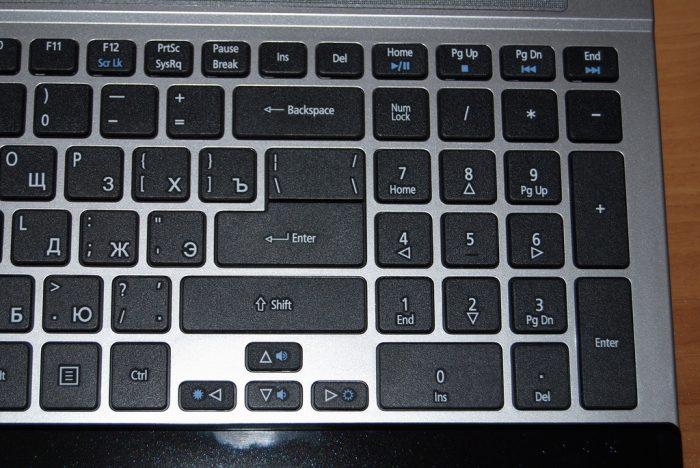
Цифровая клавиатура на ноуте
[adinserter block=»2″]
Если основная панель по каким-то причинам не работает, тогда для печатания можно воспользоваться цифровой. Мало кто знает, что комбинации чисел этого отдела с Alt дают самые различные значки.
Чтобы получить двоеточие, зажмите клавишу Alt, и не отпуская ее наберите поочередно 5 и 8. В итоге на экране вы увидите нужное значение.
С помощью таблицы символов
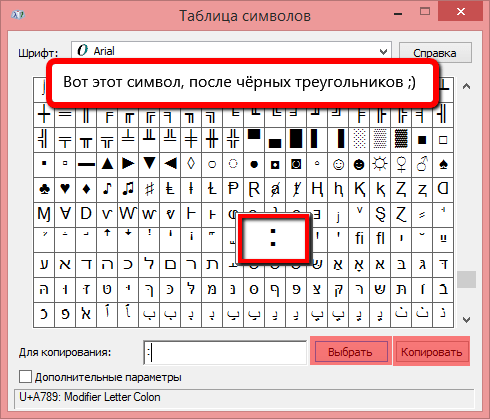
Таблица символов
Бывает, что для проставления значков нет возможности использовать кнопки. Тогда можно либо найти это препинание в интернете, либо же вызвать табличку Windows. Для этого зайдите в «Пуск», отыщите стандартные программы, откройте в них служебные. В служебных программах и обитает нужная нам табличка. Здесь вам необходимо найти требуемый знак (как правило, оно находится сразу на первой странице), добавить его в поле для копирования. Далее, надо просто скопировать и вставить в ваш текст.
Начинающему пользователю сложно разобраться со всеми программными возможностями. В частности, запомнить, где располагаются те или иные символы. Способы проставления препинаний на ноутбуке являются простыми. Сделав один раз, вы запомните их. И тогда вопрос: как набрать, просто не будет вас интересовать.
как поставить двоеточие на клавиатуре
Мы уже много разных знаков разобрали – сегодня знака двоеточие! Ч первых строк нашей страницы давайте разберемся – что вы имеете ввиду, когда говорите, что это двоеточие!?Двоеточие в нашем понимании это вот такой знак «:»
Если это именно тот знак, то мы можем продолжить!
И множество народу еще хочет узнать, как же это двоеточие поставить в английского раскладке!? И это мы тоже рассмотрим!
Как поставить двоеточие в русской раскладке!?
Надо зажать кнопку shift и нажать кнопку под цифрой 6. (выделено красным)
Как поставить двоеточие в английской раскладке!?
В английской раскладке нужно также зажать shift и нажать кнопку «Ж»(выделено синим)Написать что-нибудь...
как поставить двоеточие , как поставить двоеточие на клавиатуре , как поставить двоеточие на компьютере , как поставить двоеточие на клавиатуре компьютера , как поставить двоеточие на ноутбуке , как поставить двоеточие на клавиатуре ноутбука , в каком предложении нужно поставить двоеточие , как поставить двоеточие на макбуке , как поставить двоеточие на английской раскладке , как на маке поставить двоеточие , как поставить двоеточие на компе , как поставить двоеточие в ворде , как поставить двоеточие в тексте , как поставить двоеточие видео , как на айфоне поставить двоеточие , что нажать на клавиатуре чтобы поставить двоеточие , как поставить на клавиатуре двоеточие видео , как поставить двоеточие на ноутбуке hp , как поставить двоеточие в маткаде , как поставить двоеточие в командной строке , как поставить знак двоеточие на клавиатуре , как поставить двоеточие на клавиатуре макбука , как поставить двоеточие на клаве , как поставить двоеточие на клавиатуре мака , как поставить двоеточие на пк , как на клавиатуре поставить двоеточие у слова ,Как поставить двоеточие на клавиатуре
Людям, начинающим постигать комплект текста на клавиатуре , бывает трудно запомнить расположение тех либо иных клавиш. Времени на то, дабы обнаружить необходимый символ, расходуется безосновательно много. Поставить двоеточие на клавиатуре дозволено несколькими путями.

Инструкция
1. Дабы поставить двоеточие при вводе текста кириллицей, нажмите на клавишу «Shift» и, удерживая ее, нажмите символ «:». Он находится на клавише с цифрой «6» в верхнем ряду клавиш. Данный и дальнейший шаг в идентичной степени подходят для вступления символа с клавиатуры фактически в любом документе и на всяких интернет-страницах.
2. Если вы сменили раскладку клавиатуры и перешли на латиницу (смена раскладки производятся путем одновременного нажатия клавиш «Ctrl» и «Shift» либо «Alt» и «Shift»), зажмите клавишу «Shift» и, удерживая ее, введите символ «:». При вводе шрифта латиницей данному символу соответствует клавиша «:/;» (на этой же клавише находится кириллическая буква «Ж»). Ищите данный символ в правой части буквенной панели клавиатуры.
3. Поставить двоеточие дозволено и иным методом. Он подходит тогда, когда вы трудитесь с текстовым редактором Microsoft Word. Перейдите на вкладку «Вставка» в верхней части панели документа. Выберите раздел «Символ», кликнув по нему левой кнопкой мыши. В версии Microsoft Office Word 2007 данный раздел находится в правой части окна. Кликните по нему и выберите в выпадающем меню пункт «Другие символы». В версиях Microsoft Office Word ниже 2007 года данный раздел следует искать в выпадающем меню пункта «Вставка».
4. Перед вами откроется окно с комплектом разных символов. Если вы не увидите символ двоеточия сразу, воспользуйтесь для его поиска полосой прокрутки, расположенной в правой части окна. Обнаружив желанный символ, удостоверитесь, что в основном документе курсор установлен в необходимом вам месте, в окне с символами выделите двоеточие , кликнув по значку левой кнопкой мыши, и нажмите кнопку «Вставить».
5. Дабы весь раз не вызывать окно с символами при последующей работе с документом, скопируйте его в буфер обмена и в дальнейший раз примитивно вставьте его оттуда в текст. Для вставки символа из буфера обмена, воспользуйтесь мышью либо вставьте двоеточие с клавиатуры. Для этого зажмите клавишу «Ctrl» и, удерживая ее, нажмите клавишу «V» либо зажмите клавишу «Shift» и, не отпуская ее, нажмите клавишу «Insert».
Как ставить знаки препинания на клавиатуре ноутбука
При письме используются не только буквы, но и знаки препинания: точка, двоеточие, запятая, восклицательный знак, тире и т.д. Кроме знаков препинания на клавиатуре ноутбука есть специальные символы – например, решетка, знак доллара, линия для нижнего подчеркивания, которую можно сделать из тире. В этом смысле клавиатура ноутбука полностью повторяет обычную компьютерную клавиатуру, предлагая аналогичный набор знаков препинания.
Знаки и спецсимволы на клавиатуре
Работа клавиатуры ноутбука обычно не требует установки дополнительного программного обеспечения. Исключение составляет разве что функционирование «горячих клавиш», для действия которых необходимо устанавливать специальные утилиты, скачанные с сайта производителя. Остальные кнопки, в том числе те, что позволяют поставить тире или любой другой знак препинания, работают на предустановленных в BIOS драйверах.
В зависимости от выбранной раскладки некоторые кнопки со знаками препинания меняют свое местоположение. Безбоязненно можно ставить восклицательный знак, тире, открывающуюся и закрывающуюся круглую скобку. Даже простой знак тире при нажатии клавиши Shift превращается в нижнее подчеркивание.
Большинство знаков препинания так и специальных символов так и нужно ставить, зажав предварительно кнопку Shift. Если, например, знак двоеточия нарисован над цифрой «6» справа, то поставить его можно на русской раскладке, нажав на Shift. Если раскладка будет английской, то напечатан будет тот знак, что размещен на кнопке слева. Чтобы вы лучше поняли разницу, вот табличка со всеми знаками препинания в кириллической (русской) и латинской (английской) раскладках:
Как поставить двоеточие на клавиатуре?
Людям, начинающим осваивать набор текста на клавиатуре, бывает сложно запомнить расположение тех или иных клавиш. Времени на то, чтобы найти нужный символ, тратится неоправданно много. Поставить двоеточие на клавиатуре можно несколькими путями.Инструкция
Что такое двоеточие?
Обновлено: 16.05.2020, Computer Hope
Двоеточие - это символ, который напоминает две вертикальные точки (:) и находится на той же клавише, что и точка с запятой на стандартной клавиатуре США.
Где на клавиатуре клавиша двоеточия?
Ниже представлен обзор компьютерной клавиатуры, на которой клавиша двоеточия выделена синим цветом.
Как создать символ ":"
Создание символа ":" на U.Клавиатура S.
Чтобы создать символ двоеточия с помощью клавиатуры США, удерживайте клавишу Shift и нажмите клавишу двоеточия. Клавиша с двоеточием - это та же клавиша, что и точка с запятой (;), расположенная непосредственно справа от клавиши с буквой «L».
Создание символа ":" на смартфоне или планшете
Чтобы создать тильду на смартфоне или планшете, откройте клавиатуру и перейдите в раздел цифр (123) или символов (симв.), А затем коснитесь символа «:».
Как используется двоеточие?
Ниже приведены несколько различных примеров того, где сегодня используется двоеточие.
- В URL-адресе двоеточие отделяет протокол от адреса. Например, http://www.computerhope.com http - это протокол, а www.computerhope.com - адрес.
- В MS-DOS и командной строке Windows двоеточие указывает букву диска. Например, ввод «A:» в командной строке MS-DOS переключит на «A: drive» или дисковод гибких дисков.
- В формуле электронной таблицы двоеточие указывает диапазон. Например, = sum (A1: A20) добавит ячейки с A1 по A20.
- Двоеточие перед или в конце слова (в зависимости от языка программирования) создает метку, которая может использоваться с goto.
- В пакетном файле добавление двух комментариев перед строкой создает отмеченную строку.
- Двоеточие может использоваться вместе с правой круглой скобкой в текстовых или сетевых сообщениях для обозначения смайлика :) . Он также известен как смайлик.
Какой другой символ на ключе с двоеточием?
На клавиатурах США клавиша двоеточия используется совместно с клавишей точки с запятой, которая может отображаться рядом с символом обратной косой черты или над ним.Чтобы создать трубу, удерживайте нажатой клавишу Shift, одновременно нажимая клавишу обратной косой черты.
Клавиатурные термины, точка с запятой
.двоеточий: как их использовать
 Автор Erika Suffern
Автор Erika Suffern Как и точка с запятой, двоеточие может соединять два независимых предложения, но оно также имеет несколько других применений. Двоеточия, как и точка с запятой, следует использовать с осторожностью.
Присоединение к независимым статьям
Точка с запятой или двоеточие, соединяющая два независимых предложения, указывает на связь между ними. Когда используется точка с запятой, природа этого соединения варьируется: соединение может быть причинным, последовательным, противоположным и т. Д.Однако двоеточие определенным образом соединяет два предложения, показывая, что второе предложение расширяется на первое. Он предупреждает читателя, чтобы он прочитал объяснение или расширение первого предложения:
В этот момент Брэндон принял решение: он полетит в Торонто и сделает предложение Шону.
Сильвия рухнула на стул и закрыла глаза: никогда еще она не чувствовала себя такой подавленной.
Представляем серию или список
Используйте двоеточие с фразами и и после .
Для приготовления торта вам понадобятся следующие ингредиенты: масло, сахар, яйца, молоко, мука, закваска и соль.
Смешайте ингредиенты следующим образом: сначала взбейте сливочное масло с сахаром; во-вторых, добавьте яйца и молоко; в-третьих, добавьте муку, закваску и соль.
Используйте двоеточие перед серией или списком, только если слова, которые вводят список, составляют полное предложение:
Для приготовления торта вам понадобятся несколько основных ингредиентов: масло, сахар, яйца, молоко, мука, закваска и соль.
Если слова перед двоеточием не составляют предложение, не используйте двоеточие:
Для приготовления пирога вам понадобятся масло, сахар, яйца, молоко, мука, разрыхлитель и соль.
Введение в родственные предложения
Двоеточие может использоваться для введения ряда связанных предложений:
План Карен был разработан: она пригласит Дон на ужин в ее день рождения. Пока Карен и Дон ужинали, Тереза встречала гостей в доме Карен. После ужина Карен приводила Дон в дом.Сюрприз!
Ряд связанных вопросов также вводится двоеточием:
Карен забеспокоилась: не забудет ли Тереза взять торт? Придут ли гости вовремя? А что бы сделала Карен, если бы Дон хотела пойти домой после обеда?
Представляем котировки
Используйте двоеточия для введения цитаты, если она не интегрирована в синтаксис вашего предложения или иным образом требует формального введения:
Набоков начинает свою автобиографию утверждением о смертности: «Колыбель качается над бездной, и здравый смысл подсказывает нам, что наше существование - всего лишь краткая световая трещина между двумя вечностями тьмы.”
Но используйте запятую после глагола высказывания (например, означает , восклицает , отмечает , записывает ):
Как пишет Набоков: «Колыбель качается над бездной, и здравый смысл подсказывает нам, что наше существование - всего лишь краткая световая трещина между двумя вечностями тьмы».
Никакая пунктуация не требуется, если цитата интегрирована в синтаксис вашей прозы:
Набоков пишет, что жизнь - это «краткая светлая трещина между двумя вечностями тьмы.”
См. Руководство MLA 1.3.2 об использовании двоеточия для ввода блочных цитат.
Введение в правило или принцип
Используйте двоеточие, чтобы ввести формальное выражение правила или принципа:
Многие книги были бы короче, если бы их авторы следовали логическому принципу, известному как бритва Оккама: объяснения не следует умножать без надобности.
Строчная или заглавная буква после двоеточия?
Используйте строчную букву, когда слово, следующее за двоеточием, обычно в нижнем регистре:
Бонни пришлось признать то, что уже было очевидно для ее соседей по комнате: у нее аллергия на кошку.
Используйте заглавную букву, когда двоеточие вводит
- правило или принцип
- несколько связанных предложений
- слово с большой буквы, например имя собственное
Распространенная ошибка
Не используйте двоеточие после , например , , то есть , и , а именно . Вместо этого используйте запятую:
Есть много способов приправить торт, например, ванилью, цедрой лимона или апельсина или корицей.
Оливковое или кокосовое масло можно заменить маслом в веганском пироге (то есть приготовленном без продуктов животного происхождения).
Пироги из тертых овощей, а именно морковные лепешки и лепешки из цуккини, остаются влажными в течение нескольких дней.
Пройдите тест
Проверьте себя с помощью нашей викторины!
Эрика Сафферн
Эрика Сафферн - глава отдела книжных публикаций в MLA. Она получила степень Бард-колледжа и Университета Делавэра и работает в академической издательской сфере с 2006 года. До прихода в штат MLA она была заместителем директора Общества Возрождения Америки и управляющим редактором его журнала Renaissance Quarterly .
Опубликовано 20 сентября 2017 г.
.Как сделать акцент на компьютере
В Лучшим вариантом является установка Испанской клавиатуры в Windows. Это позволит вам использовать знаки ударения в ЛЮБОЙ программе на компьютере, включая рабочий стол, имена файлов, графика и текстовый редактор. Раскладка испанской клавиатуры разные (то есть многие символы находятся в разных местах, чем на Английская клавиатура).
- Чтобы установите испанскую клавиатуру в Windows, сначала нажмите «Пуск» а затем откройте «Панель управления»."
- однажды там нажмите «Регион и язык».
- В настоящее время выберите вкладку «Клавиатуры и языки» вверху нового окна, а затем нажмите «Изменить клавиатуры ...». белое поле содержит список установленных языков и клавиатур.
- Чтобы добавьте испанскую клавиатуру, нажмите «ДОБАВИТЬ».
- Там длинный список доступных испанских средств проверки правописания.Подойдет любой, но я предложите "Испанский (международная сортировка)", чтобы расположить списки в алфавитном порядке правильный (современный) способ. Под названием языка вы увидите «Клавиатура» и «Другой». Проверьте "испанскую" клавиатуру.
- Нажмите «ОК» для выхода из панели управления.
Сейчас (возможно, после перезапуска компьютер), вы увидите небольшой квадрат возле панели задач (нижний правый ряд значков на панели задач в нижней части экрана в Windows).Щелкнув по этому маленькому квадрату (или нажав одновременно клавиши Ctrl и Shift время) даст вам возможность переключаться между любыми клавиатуры, которые вы установили.
NOTA BENE: Если вы устанавливаете неанглийская клавиатура буквы на вашей реальной клавиатуре (оборудовании) будут не обязательно указывать, какая буква на самом деле набрана.
ПРИ УСТАНОВКЕ ИСПАНСКОЙ КЛАВИАТУРЫ ВЫ МОЖЕТЕ ПРОСМОТРЕТЬ ВИД КЛАВИАТУРЫ ВОТ.
Чтобы напечатать знак ударения на Испанская клавиатура, нажмите апостроф, за которым следует гласная, над которой вы хочу отметку. "" - это ключ двоеточия; "" - это столица двоеточие. Знаки вопроса («» и «?») - это знак «+» и символы "_" соответственно. Перевернутый восклицательный знак - "=". ключ.
Удачи!
.
Двоеточий со списками - грамматика и пунктуация
Правило 1: Используйте двоеточие после полного предложения, чтобы ввести список элементов, когда вводные слова, такие как , а именно, например, или , то есть , не подходят или не подходят.
Примеры:
Вам может потребоваться принести много вещей: спальные мешки, сковороды и теплую одежду.
Мне нужны следующие предметы: масло, сахар и мука.
Мне нужен помощник, который может: (1) вводить данные, (2) писать отчеты и (3) заполнять налоговые формы.
Правило 2: Двоеточие обычно не ставится перед списком, если оно не следует за полным предложением.
Примеры:
Чтобы добиться успеха в продажах, нужно делать следующее: (а) правильно одеваться, (б) спрашивать клиентов об их потребностях и (в) доводить до конца.
Чтобы добиться успеха в продажах, нужно (а) правильно одеваться, (б) спрашивать покупателей об их потребностях и (в) доводить до конца.
Правило 3: В табличном формате двоеточие обычно предшествует списку.
Примеры:
Чтобы добиться успеха в продажах, нужно сделать следующее:
(а) одеться соответствующим образом
(б) спросить клиентов об их потребностях
(в) пройти до
Чтобы добиться успеха в продажах, нужно:
(а) одеваться соответствующим образом
(б) спрашивать клиентов об их потребностях
(в) проследить до
Примечание: Вы можете использовать и перед последней фразой.
Чтобы добиться успеха в продажах, нужно:
(а) одеваться соответствующим образом,
(б) спрашивать клиентов об их потребностях,
(в) и доводить до конца.
Примечание:
Использование заглавных букв и знаков препинания необязательно при использовании отдельных слов или фраз в маркированной форме. Если каждый маркер или пронумерованный пункт представляет собой законченное предложение, используйте первое слово с заглавной буквы и заканчивайте каждое предложение правильной конечной пунктуацией. Практическое правило - быть последовательным.
Чтобы добиться успеха в продажах, нужно:
• Одеваться соответствующим образом,
• Спрашивать клиентов об их потребностях,
• До конца.
Примечание: В списках вы можете использовать точки после цифр и букв вместо скобок.
Для встречи во вторник, пожалуйста:
a. Отправьте мне повестку дня по электронной почте до обеда в понедельник.
б. Позвоните мне за 15 минут до начала встречи.
г. Раздайте заметки всем членам совета директоров после собрания.
Pop Quiz
При необходимости добавьте знаки препинания.
1. Требуются: (а) гидрокостюмы, (б) ласты, (в) трубка с трубкой.
2. Пожалуйста, возьмите с собой (а) гидрокостюмы, (б) ласты и (в) трубку.
Pop Quiz Answers
1. Требуется следующее: (а) гидрокостюмы, (б) ласты, (в) трубка.
2. Пожалуйста, возьмите с собой (а) гидрокостюмы, (б) ласты и (в) трубку. (ПРАВИЛЬНО)
Если вы хотите ответить на вопрос или комментарий другого читателя, нажмите соответствующую кнопку «ОТВЕТ».Если статья или существующие обсуждения не затрагивают вашу мысль или вопрос по этой теме, используйте поле «Комментарий» внизу этой страницы.
40 комментариев к двоеточиям со списками .Подсказки для запятых, двоеточий и тире

Раздел SAT Writing and Language проверит ваши знания пунктуации. Понятно, что многих студентов совершенно сбивают с толку запятые и точки с запятой, и они ничего не понимают, когда дело касается двоеточий и тире.
В этой статье я устраню вашу путаницу и объясню все правила пунктуации, которые вам нужно знать, чтобы сдать экзамен SAT Writing. Кроме того, я дам вам практические вопросы, чтобы проверить, что вы узнали.
Пунктуация при написании SAT
Вопросы пунктуации SAT проверяют ваши знания запятых, точек с запятой, двоеточий, тире и апострофов. В этой статье я объясню правила для всех знаков препинания, кроме апострофов, потому что я посвятил апострофам отдельную статью. Не считая вопросов с апострофом, в SAT содержится около 4-6 вопросов с пунктуацией. Большинство правил пунктуации.Пунктуация на английском языке ACT: апострофы, двоеточия и др.

В чем разница между точкой и точкой с запятой? Между запятой и тире? Эти вопросы терзают не только студентов, но даже профессиональных писателей. Пунктуация может быть одной из самых странных и сбивающих с толку частей письма.
Однако в разделе ACT English не пишет - это тест с несколькими вариантами ответов , что означает, что на каждый вопрос должен иметь только один правильный ответ .ACT проверяет определенный набор правил пунктуации, большинство из которых имеют дело с запятыми. Я рассмотрел запятые в отдельном посте - здесь я объясню другие правила пунктуации, которые вам нужно знать, которые касаются апострофов, точек с запятой, двоеточий и тире.
Вот краткое изложение всего, что будет рассказано в этой статье:
.











